Каждый из нас, несомненно, сталкивался с проблемой, когда принтер не отображается в списке доступных устройств и принтеров на компьютере. Возникает резонный вопрос: почему это происходит и как решить эту проблему? Несмотря на свою на первый взгляд незначительность, такая проблема может принести немало неудобств в повседневной работе или учебе.
Возможные причины проблемы могут быть разнообразными. Одной из наиболее частых причин является отключение принтера от электропитания или его аномальное питание. Неправильное подключение принтера к компьютеру тоже может стать причиной, а иногда неисправность драйверов или конфликты в системе.
Первым делом, когда мы сталкиваемся с подобной проблемой, следует проверить физическое состояние принтера. Убедитесь, что он правильно подключен к розетке и включен в электросеть. Также необходимо проверить состояние соединения между компьютером и принтером. В случае использования USB-порта, проверьте его на работоспособность и подключите принтер к другому порту, чтобы исключить возможность неисправности порта.
Проблемы с отображением

Одной из возможных причин может быть отключенное или неисправное устройство. В этом случае пользователю необходимо проверить, подключено ли устройство к компьютеру, включено ли оно, и нет ли каких-либо физических повреждений.
Также причиной проблемы может быть несовместимость принтера с операционной системой. В этом случае решение может потребовать обновления драйверов или использования альтернативного программного обеспечения.
Еще одной возможной причиной может быть конфликт с другими устройствами или программами на компьютере. В этом случае пользователь может попытаться отключить или выключить другие устройства или программы, чтобы проверить, решит ли это проблему.
Наконец, причиной проблемы может быть неправильная настройка принтера или его драйверов. В этом случае пользователю может потребоваться переустановить или перенастроить принтер, чтобы решить проблему.
В целом, проблема с отображением принтера в устройствах и принтерах может быть вызвана различными факторами. Для ее решения необходимо провести детальное исследование и применить соответствующие меры, которые помогут восстановить нормальное функционирование принтера.
Возможные причины

- Неправильное подключение принтера. Убедитесь, что все кабели правильно подключены и прочно закреплены.
- Проблемы с драйверами принтера. Проверьте, установлены ли последние версии драйверов принтера на вашем компьютере.
- Неправильные настройки принтера. Проверьте, что принтер выбран как основное устройство печати и правильно настроены параметры печати.
- Проблемы с сетью. Убедитесь, что принтер и компьютер находятся в одной сети, и что сетевые настройки правильно сконфигурированы.
- Проблемы с антивирусным или защитным программным обеспечением. Временное отключение антивируса или программы защиты может помочь выявить проблему.
- Проблемы с самим принтером. Если вы исключили все прочие возможные причины, возможно требуется обратиться к сервисному центру или производителю принтера для дальнейшей диагностики и решения проблемы.
Решение

Если принтер не отображается в разделе "Устройства и принтеры", можно попробовать следующие шаги для решения проблемы:
- Убедитесь, что принтер подключен к компьютеру и включен. Проверьте, что кабель USB правильно подключен и работает исправно.
- Перезагрузите компьютер и принтер. Иногда проблема может быть связана с неправильной инициализацией устройств.
- Проверьте драйверы принтера. Убедитесь, что у вас установлена последняя версия драйверов для вашего принтера. Можно скачать драйверы с официального сайта производителя принтера.
- Проверьте наличие ошибок в диспетчере устройств. Откройте "Диспетчер устройств" и найдите раздел "Принтеры". Если есть какие-либо ошибки, попробуйте обновить драйверы или переустановить принтер.
- Проверьте настройки принтера. Откройте "Панель управления" и выберите "Устройства и принтеры". Правой кнопкой мыши щелкните на принтере, у которого возникла проблема, и выберите "Свойства принтера". Проверьте, что принтер выбран как устройство по умолчанию и что все настройки указаны правильно.
- Попробуйте отключить и снова подключить принтер к компьютеру. Иногда проблема может быть связана с неправильным обнаружением устройства.
- Если все вышеперечисленные шаги не помогли, можно попробовать переустановить принтер. Удалите принтер из раздела "Устройства и принтеры" и переустановите его заново, следуя инструкциям производителя.
Если ни один из этих шагов не решает проблему, возможно, вам стоит обратиться к специалисту или производителю принтера для получения дополнительной помощи.
Отсутствие драйверов

Драйверы – это специальные программы, которые позволяют операционной системе взаимодействовать с устройством, в данном случае – с принтером. Если на компьютере не установлен соответствующий драйвер для принтера, операционная система не сможет его определить и отобразить в разделе "Устройства и принтеры".
Решить проблему отсутствия драйверов можно следующими способами:
- Загрузить и установить нужный драйвер с веб-сайта производителя принтера. На сайте производителя обычно доступны все необходимые драйверы для конкретной модели принтера. Для этого нужно знать модель своего принтера и операционную систему, которую вы используете.
- Использовать драйвер, предоставленный операционной системой. В большинстве случаев операционные системы автоматически устанавливают драйверы для наиболее популярных принтеров. Для этого нужно подключить принтер к компьютеру и дождаться, пока операционная система сама установит необходимые драйверы.
После установки или обновления драйверов, принтер должен автоматически отображаться в разделе "Устройства и принтеры". Если проблема не исчезает, рекомендуется перезагрузить компьютер или проконсультироваться с технической поддержкой производителя принтера.
Проблемы с установкой драйверов
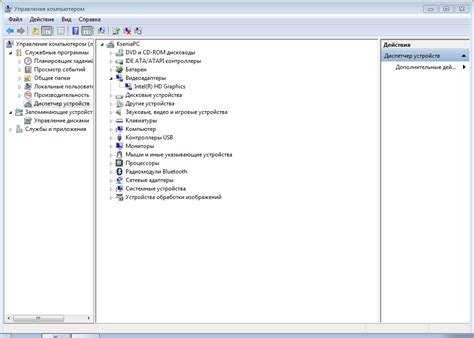
Существует несколько способов решить проблему, связанную с установкой драйверов:
Переустановите драйверы. Возможно, драйверы принтера были повреждены или установлены неправильно. Для их переустановки следуйте инструкциям производителя принтера или скачайте последние драйверы с официального сайта производителя.
Обновите драйверы. Старая версия драйвера может быть несовместима с вашей операционной системой или другими программами, что может привести к проблемам с отображением принтера. Чтобы обновить драйверы, посетите сайт производителя принтера и загрузите последнюю версию драйвера для вашей модели принтера и операционной системы.
Проверьте подключение принтера. Убедитесь, что принтер правильно подключен к компьютеру и включен. Попробуйте отключить принтер от компьютера, подождать несколько секунд, а затем снова подключить его.
Удалите старые драйверы. Если у вас были установлены старые драйверы принтера, они могут мешать правильной установке новых драйверов. Чтобы удалить старые драйверы, откройте раздел "Устройства и принтеры", найдите принтер, щелкните правой кнопкой мыши и выберите "Удалить". Затем перезагрузите компьютер и повторите процесс установки драйверов заново.
Проверьте совместимость драйверов и операционной системы. Некоторые драйверы могут быть несовместимы с определенными версиями операционной системы. Проверьте совместимость драйверов и операционной системы на сайте производителя принтера. Если драйверы не совместимы, попробуйте установить более старую версию операционной системы или обратитесь в техническую поддержку производителя принтера для получения дополнительной помощи.
Когда вы решите проблему с установкой драйверов, ваш принтер должен быть отображен в разделе "Устройства и принтеры". В случае, если проблема не решится после применения указанных рекомендаций, рекомендуется обратиться за помощью к технической поддержке производителя принтера или квалифицированному специалисту.
Решение

Если принтер не отображается в списке устройств и принтеров, вам придется выполнить несколько действий для его нахождения и устранения проблемы. Примените следующие рекомендации:
1. Проверьте физическое подключение принтера к компьютеру. Убедитесь, что кабель соединения надежно прикреплен как к принтеру, так и к компьютеру.
2. Включите принтер и убедитесь, что он находится в режиме ожидания. Если принтер не включается или не переходит в режим ожидания, проверьте его питание и подключение к электропитанию.
3. Перезагрузите компьютер и принтер. Иногда это простое действие может помочь восстановить связь между устройствами.
4. Проверьте наличие и правильность установки драйвера принтера. Откройте меню "Пуск" и перейдите в раздел "Панель управления". Затем выберите пункт "Устройства и принтеры". Если принтер отсутствует или отображается с восклицательным знаком, значит, его драйвер не установлен или требуется обновление. Скачайте и установите последнюю версию драйвера с сайта производителя принтера.
5. Проверьте наличие конфликтующих устройств. Если в списке устройств и принтеров имеются другие устройства с восклицательным знаком, значит, они могут конфликтовать с принтером. Правой кнопкой мыши щелкните на таком устройстве и выберите пункт "Решить проблему". Следуйте указаниям мастера решения проблем.
6. Запустите Установщик устройства. Если все предыдущие действия не привели к положительному результату, запустите встроенный в Windows Установщик устройства. Для этого откройте меню "Пуск" и введите в строке поиска "Оборудование и звук". Выберите пункт "Добавить устройство" и следуйте указаниям мастера.
После выполнения всех указанных действий, принтер должен появиться в списке устройств и принтеров. Если проблема не решена, рекомендуется обратиться к производителю принтера или к специалисту по обслуживанию компьютеров.
Неправильные настройки сети

Чтобы убедиться, что принтер правильно настроен на подключение к сети, вам нужно проверить следующие параметры:
- Убедитесь, что принтер подключен к сети с помощью провода Ethernet или Wi-Fi. Проверьте, светится ли индикатор подключения на принтере.
- Проверьте правильность настроек Wi-Fi, если вы используете беспроводное подключение. Убедитесь, что принтер подключен к правильной Wi-Fi сети и что пароль Wi-Fi введен правильно.
- Проверьте, правильно ли настроен IP-адрес принтера. Если IP-адрес настроен неправильно, ваш компьютер может не видеть принтер в сети. Убедитесь, что IP-адрес принтера соответствует сетевым настройкам вашей сети. Если необходимо, перенастройте IP-адрес вашего принтера.
Если вы не уверены в правильности настроек сети принтера, рекомендуется обратиться к руководству пользователя, поставляемому с принтером, или связаться с технической поддержкой производителя для получения дополнительной помощи по настройке сети.



